UltraEdit هو تطبيق مفيد للغاية يمكنه مساعدتك في تحرير وتنظيم المستندات النصية التي لا يمكنك إنهاؤها في برنامج Notepad الخاص بك. يحب العديد من العاملين في المكاتب والكتاب استخدام هذا التطبيق.
ومع ذلك ، على الرغم من كونه تطبيقًا رائعًا ، إلا أن UltraEdit يمكن أن يواجه مشكلات من وقت لآخر مما يجعل المستخدمين يقررون التخلص منه. وإذا كنت أحد هؤلاء المستخدمين الذين يريدون إيجاد طريقة لذلك قم بإلغاء تثبيت برنامج UltraEdit على جهاز Mac، نحن نعرف الأداة التي تبحث عنها. يتعلم المزيد من طرق الإزالة بقراءة هذا المقال!
المحتويات: الجزء 1. طريقة يدوية لإلغاء تثبيت برنامج UltraEdit على نظام التشغيل Macالجزء 2. الطريقة الأسرع والأسهل لإلغاء تثبيت برنامج UltraEdit على نظام التشغيل Mac الجزء 3. ما هو برنامج UltraEdit؟الجزء 4. استنتاج
الجزء 1. طريقة يدوية لإلغاء تثبيت برنامج UltraEdit على نظام التشغيل Mac
قبل أن نقدم لك الطريقة الأكثر موصى بها لإزالة التطبيق برنامج UltraEdit لنظام التشغيل Mac، دعنا نتعرف أولاً على الطريقة اليدوية لإلغاء تثبيته على جهاز الكمبيوتر الخاص بك.
كما ترى ، يعد إلغاء تثبيت هذا التطبيق من جهاز الكمبيوتر الخاص بك أمرًا سهلاً للغاية ، ولكن يمكن أن يستغرق الكثير من الخطوات. ما هو أكثر من ذلك ، هو أنك لن تضمن حذف كل البيانات وذاكرة التخزين المؤقت التي تأتي معها.
ولكن إذا كنت لا تزال ترغب في محاولة استخدام الطريقة اليدوية لإلغاء تثبيت UltraEdit على جهاز Mac ، فلا تتردد في مراجعة الإرشادات التي قمنا بإدراجها أدناه:
- قبل إزالة التطبيق ، من فضلك الخروج بالقوة UltraEdit باستخدام ملحق مراقبة النشاط (أو من قفص الاتهام)
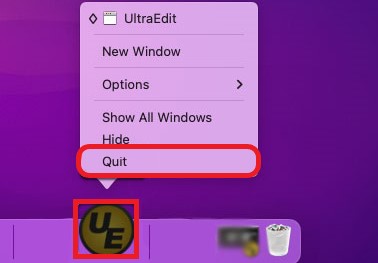
- انتقل إلى البرنامج المساعد في التأليف مكتشف وحدد ذكية ومتخصصة
- انقر بزر الماوس الأيمن فوق برنامج UltraEdit، ثم حدد نقل إلى المهملات
بعد ذلك ، تحتاج إلى حذف جميع التطبيقات والبيانات المتبقية من هذا التطبيق لإلغاء تثبيت UltraEdit على Mac تمامًا
- أختار Go ثم اضغط على الذهاب إلى مجلد
- أدخل
~/Libraryفي المربع وانقر Goأو ببساطة اختر أدخل - انتقل من خلال المجلدات وحدد جميع البيانات المرتبطة بتطبيق UltraEdit ثم احذفها:
-
~/Application Support/ ~/Caches/~/Preferences/~/StartupItems/~/LaunchAgents/~/LaunchDaemons/
- ثم انتقل إلى ملف سلة المهملات وانقر بزر الماوس الأيمن فوقه ثم حدد فارغة المهملات
- أخيرًا ، انقر فوق قائمة التفاح > التفضيلات... > المستخدمون والمجموعات > اسم المستخدم الخاص بك> عناصر تسجيل الدخول، قم بحذف تطبيق UltraEdit.
وهذا كيف يمكنك قم بإلغاء تثبيت برنامج UltraEdit يدويًا على جهاز Mac. إذا كنت تريد العثور على طريقة لإلغاء تثبيت UltraEdit بأسهل طريقة ممكنة ، فتابع القراءة إلى القسم التالي.
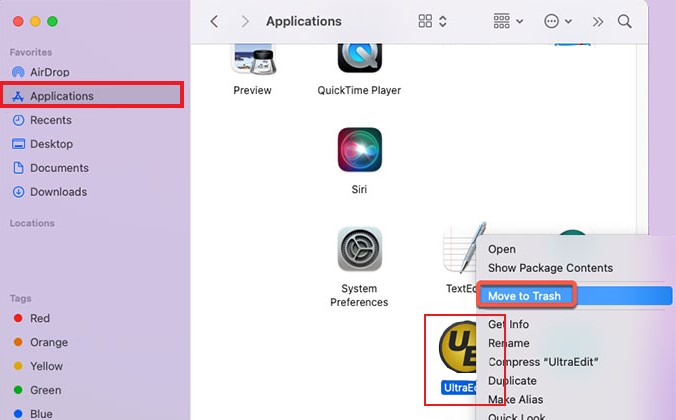
الجزء 2. الطريقة الأسرع والأسهل لإلغاء تثبيت برنامج UltraEdit على نظام التشغيل Mac
إذا كانت هناك طريقة يدوية ، فأنت بالتأكيد ستحب أداة التنظيف هذه التي سنقدمها لك. يمكن أن تساعدك أداة التنظيف هذه على حذف برنامج UltraEdit ببضع نقرات بسيطة. تتم هذه الطريقة من خلال استخدام أفضل أداة تنظيف في العالم وهي ليست سوى اي ماي ماك باور ماي ماك.
PowerMyMac هو أداة تنظيف / تحسين مع العديد من الميزات التي ستجدها مفيدة جدًا حقًا. أولاً ، يمكن أن يساعدك في إلغاء تثبيت أي تطبيق لم تعد تستخدمه من جهاز الكمبيوتر الخاص بك. يمكنك استخدام ملفات إلغاء تثبيت التطبيق لإزالة كل برنامج تلقائيًا من Mac و احذف جميع بقايا الطعام تمامًا, مثل كاسبيرسكي أو Adobe CC ، إلخ.
يمكنه أيضًا تحديد موقع و حذف جميع الملفات غير المرغوب فيها والبيانات غير المرغوب فيها من جهازك. علاوة على ذلك ، يمكن أن يساعدك PowerMyMac أيضًا في حذف أي ملف تريد إزالته نهائيًا. وأخيرًا ، يمكنه تحديد موقع الملفات المكررة والمتشابهة على جهاز الكمبيوتر الخاص بك وحذفها لك لتوفير مساحة تخزين أكبر.

لذلك إذا كنت تريد معرفة كيفية إلغاء تثبيت UltraEdit على جهاز Mac باستخدام iMyMac PowerMyMac ، فما عليك سوى اتباع جميع الخطوات التالية:
- افتح التطبيق وانقر فوق إلغاء تثبيت التطبيق
- ثم اضغط على الكلمة SCAN لذلك ستبدأ عملية المسح
- بمجرد الانتهاء من ذلك ، سيعرض لك قائمة بالتطبيقات المتاحة على جهاز الكمبيوتر الخاص بك
- انقر برنامج UltraEdit واضغط على الكلمة كلين لحذف الملفات وجميع بقايا الطعام المتبقية
- بمجرد الانتهاء من تنظيف الكلمات "تم التنظيفسيظهر "على النوافذ للإشارة إلى أن التطبيق قد تم حذفه أخيرًا

ترى ، باستخدام PowerMyMac أسهل كثيرًا لأنه يمكنه حذف تطبيقاتك دون اتباع الكثير من الخطوات. فقط حاول إلغاء تثبيت برنامج UltraEdit على جهاز Mac! يمكنه أيضًا حذف جميع الملفات المتعلقة بالتطبيق الذي تريد التخلص منه وسيوفر مساحة تخزين أكبر لجهاز الكمبيوتر الخاص بك.
الجزء 3. ما هو برنامج UltraEdit؟
UltraEdit ، كما قلنا سابقًا ، هو تطبيق يمكن أن يساعدك في إنهاء جميع المستندات النصية الصعبة التي لا يمكنك إنهاؤها على المفكرة الخاصة بك. يستخدم هذا التطبيق بشكل أفضل للعاملين في المكاتب أو الطلاب الذين لديهم الكثير من المقالات للكتابة. هذا التطبيق مفيد جدًا أيضًا.
ومع ذلك، لا يزال لديه مشاكل مثل التعليق فجأة فجأة دون أن يعرف المستخدم السبب. لهذا السبب يرغب العديد من مستخدمي UltraEdit في معرفة طريقة للسماح لهم بمعرفة كيفية إلغاء تثبيت UltraEdit على Mac.
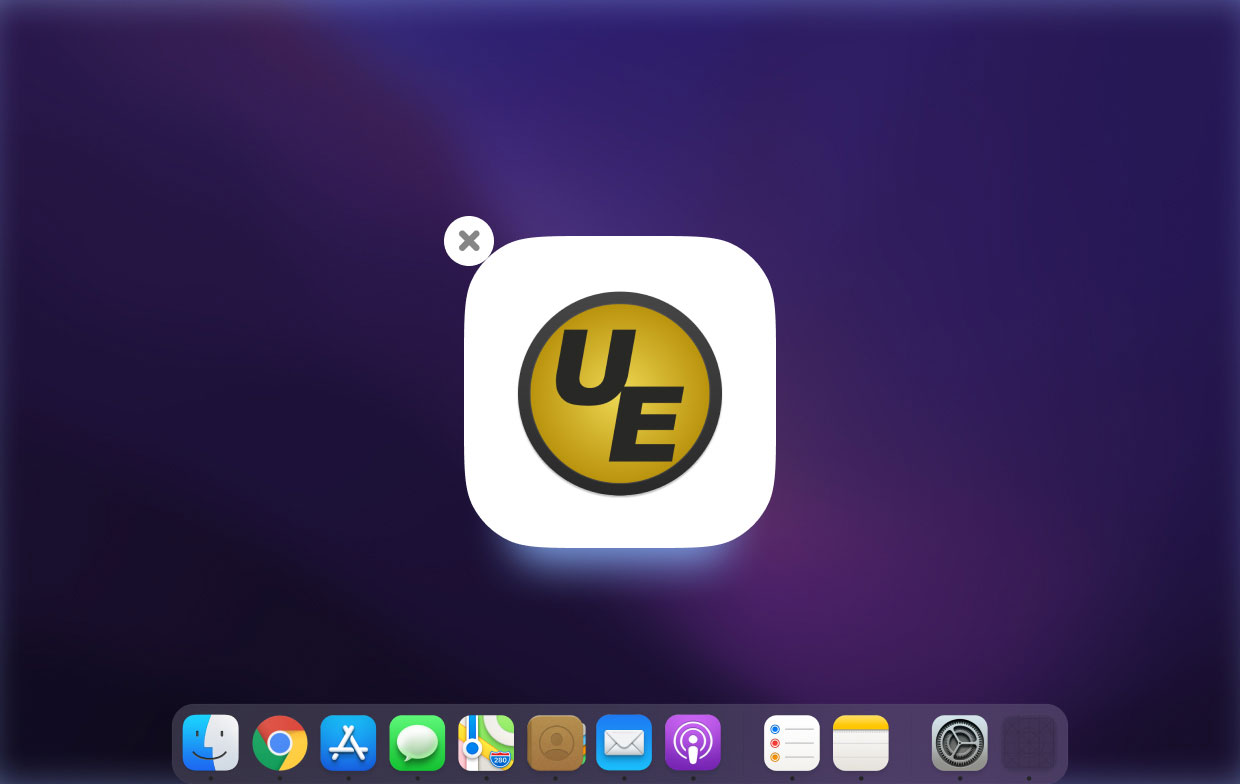
الجزء 4. استنتاج
تعلم كيف قم بإلغاء تثبيت برنامج UltraEdit على جهاز Mac أمر سهل طالما أنك تعرف ماذا تفعل به. بالطبع ، هناك طريقة يدوية ولكنها ستستغرق الكثير من وقتك وجهدك. من ناحية أخرى ، هناك أيضًا أسهل طريقة تتم من خلال مساعدة أداة تنظيف احترافية.
نوصي بشدة باستخدام إلغاء تثبيت التطبيق PowerMyMac للسماح لك بالتخلص من جميع التطبيقات وملفاتها تمامًا. فقط قم بتنزيله وتثبيته على جهاز الكمبيوتر الخاص بك لأنه يحتوي على العديد من الميزات التي يمكنك الاستمتاع باستخدامها أيضًا.



